VBA代码收藏功能简介
本功能要求VBA代码助手最低版本 V3.8.6.0
之前神键手代码提示必须打开关键词表或者在代码管理窗口才能添加和编辑VBA代码库,为了进一步提高大家收藏代码片段的便利性,增加大家收藏代码的积极性,特此加入了在代码区直接右键收藏代码的功能,除了窗体以外,其他类型的代码均可直接收藏进神键手词库表(VBAKeyWords.xlsx文件),免除了每次要打开表格编辑的麻烦,大家就可以随时随地添加关键字,相信很快就能根据每个人自己的需求,建立起一套最适合自己的代码提示库,当然也欢迎大家互相交流各自的词库,也可以把其他人的词库直接导入到自己的关键词表中直接使用,之前所有旧的代码库编辑方式,依然保持不变。
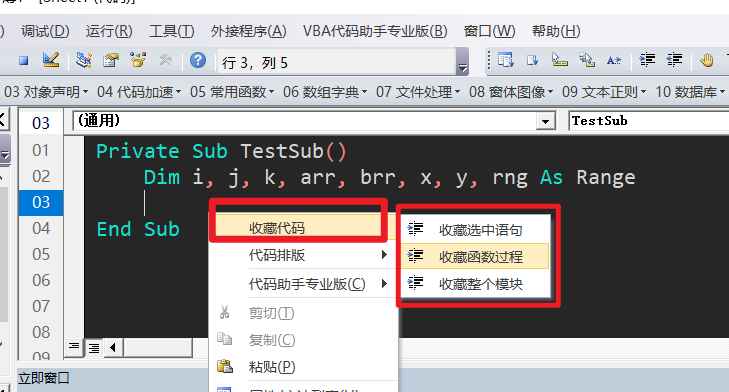
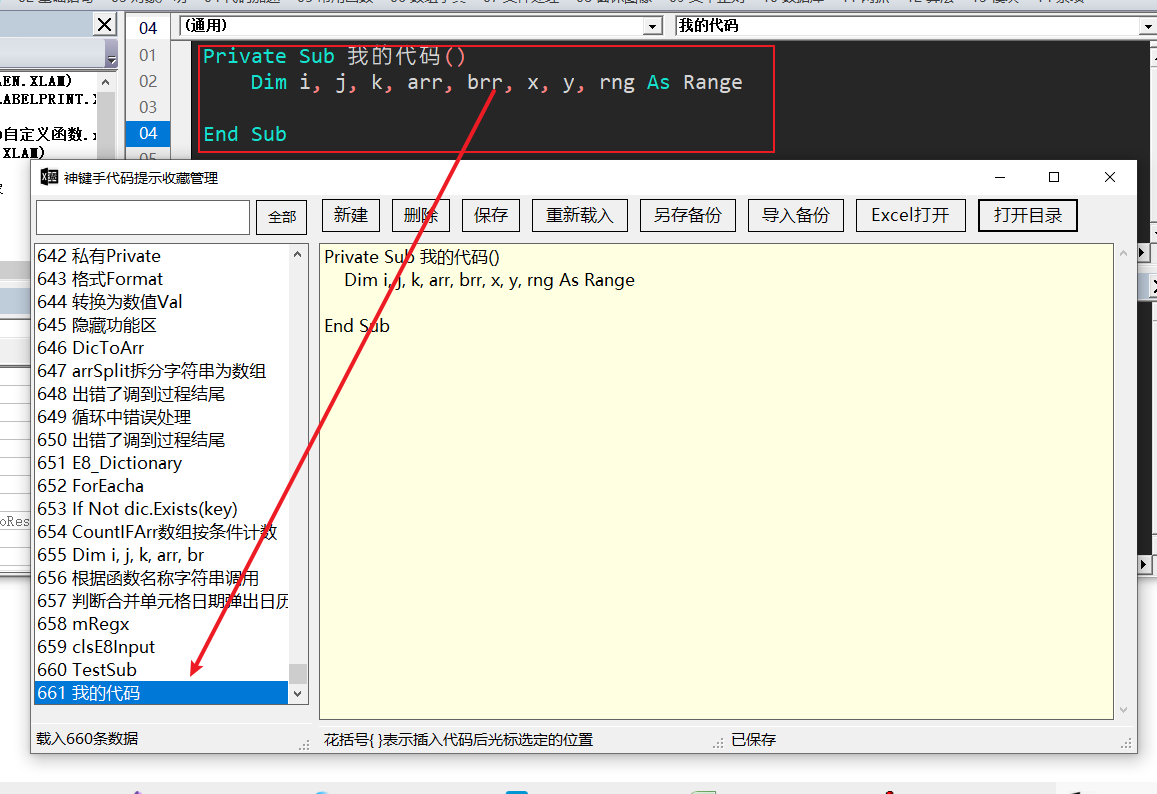
VBA代码区右键收藏语句
在VBA编辑区鼠标选中要收藏单行或者多行语句,右键收藏代码–收藏语句
会看到弹出对话框,填写完关键字点击确定即可

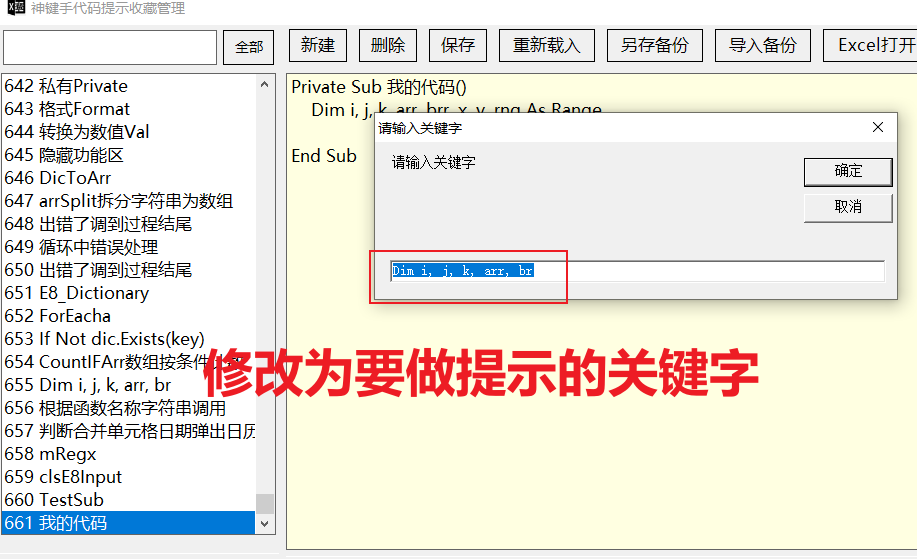
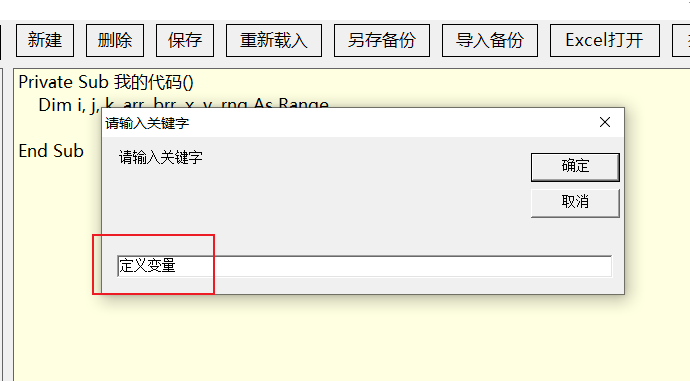
成功收藏如下所示
如果这条语句已经在代码库里存在了,则会弹出代码已收藏并定位到代码所在条目
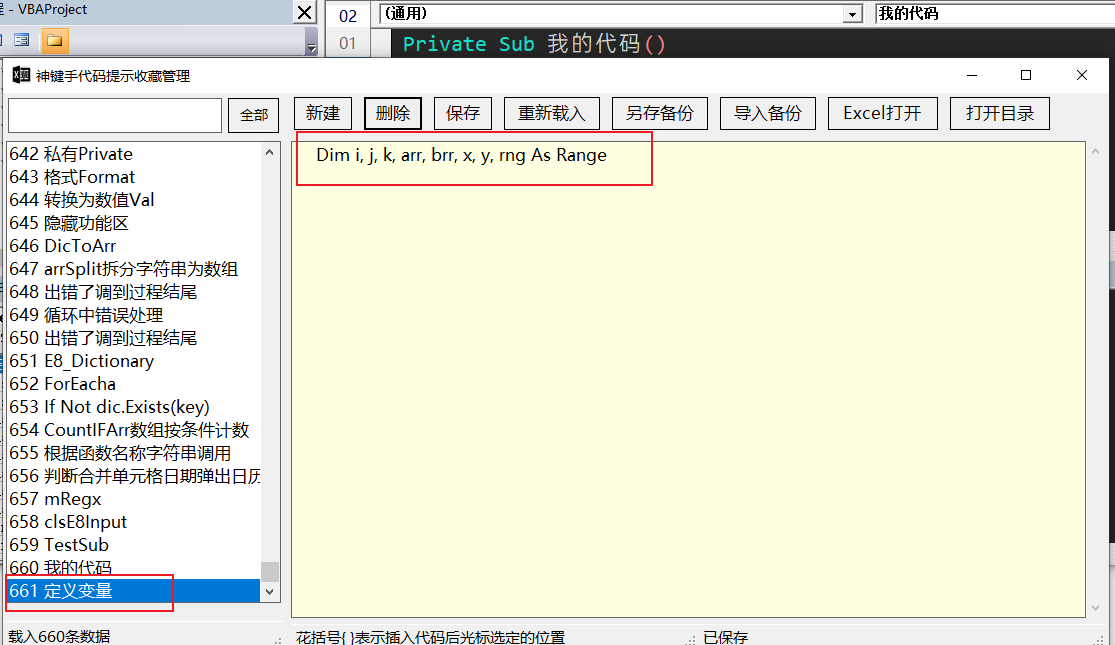
VBA代码区右键收藏函数过程
将光标定位到VBA代码某个函数过程内部(无需选中语句),右键-收藏函数过程
会弹出对话框 按当前函数过程名收藏,不需要修改直接退出收藏对话框即可,需要修改可在收藏面板里修改保存后退出
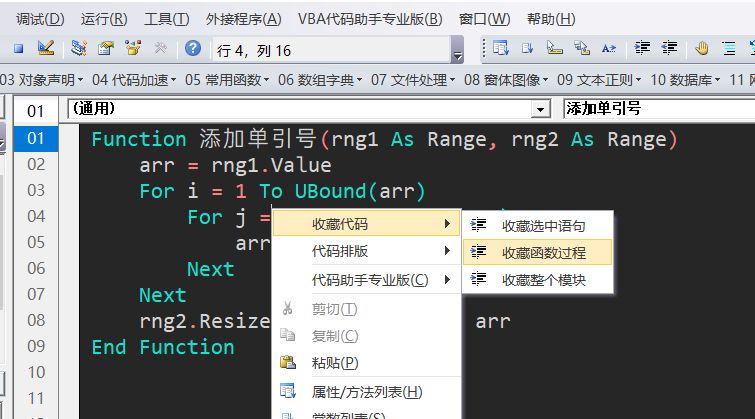
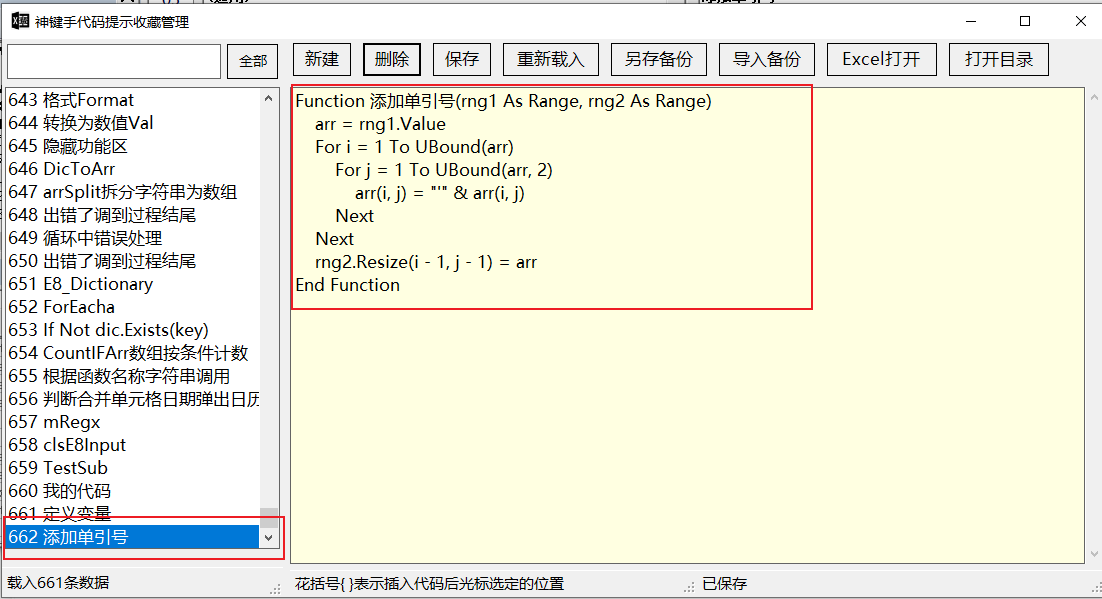
收藏完成后可到代码区马上测试 会看到已收藏成功
输入 添加单引 空格 提示框弹出可看到已成功收藏
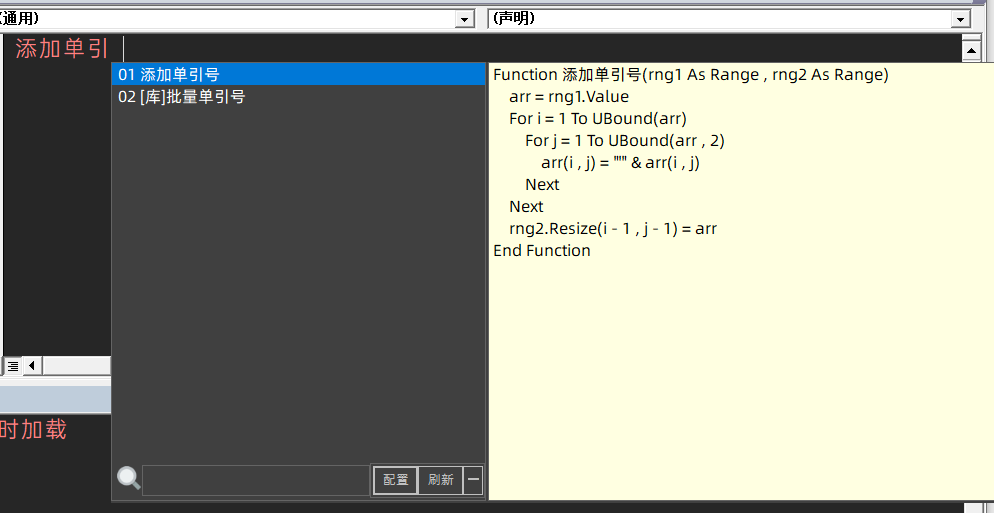
VBA代码区右键收藏标准模块
标准模块可以在代码区,直接右键收藏-收藏整个模块
标准模块收藏后搜索插入的时候会和在工程管理器右键导入模块的结果一样
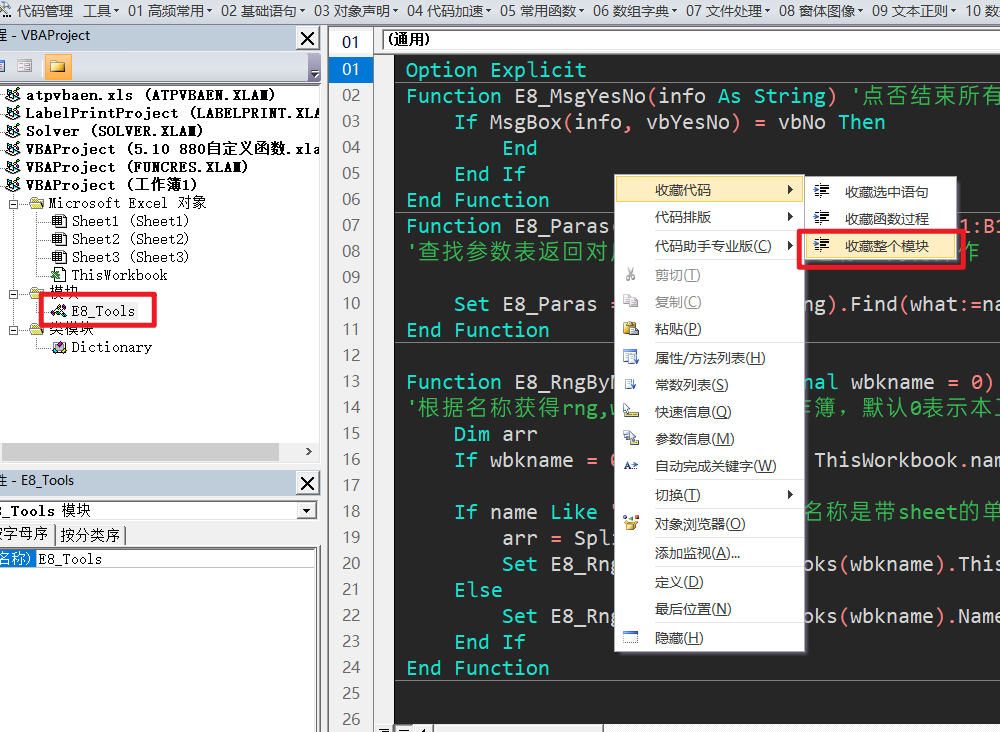
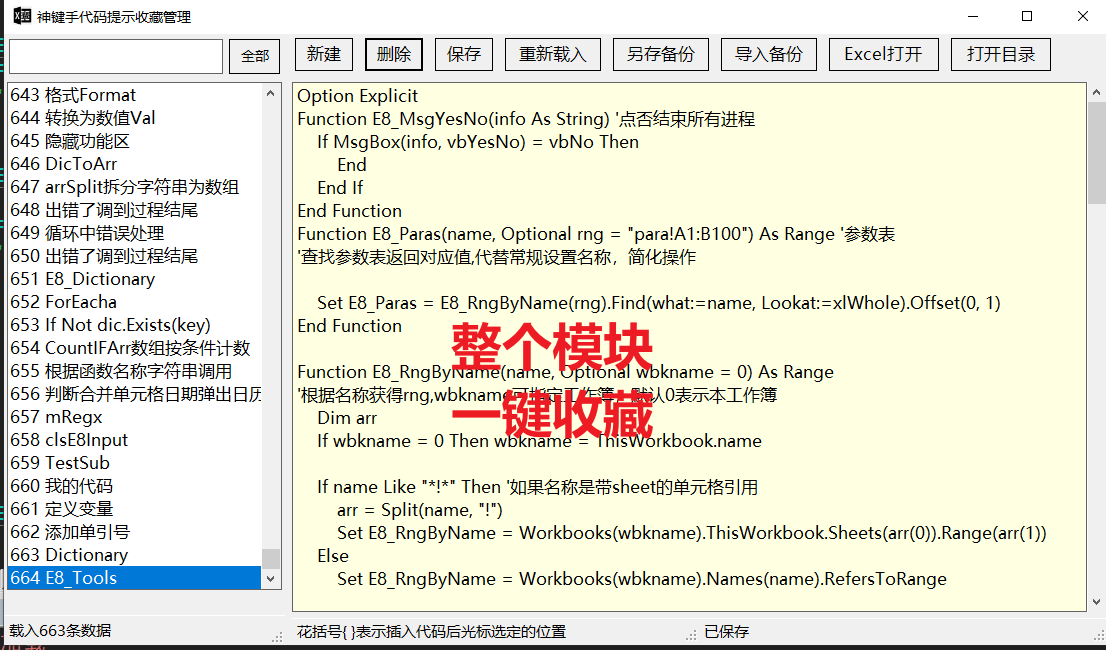
VBA代码区右键收藏类模块
VBA类模块在代码区,直接右键收藏-收藏整个模块
这里注意因为类模块有些属性是不在代码区显示的的,所以收藏的是导出后的类模块文本,大家收藏后就不要修改,可能会导致后面插入类模块失败
类模块收藏后搜索插入的时候会和在工程管理器右键导入模块的结果一样
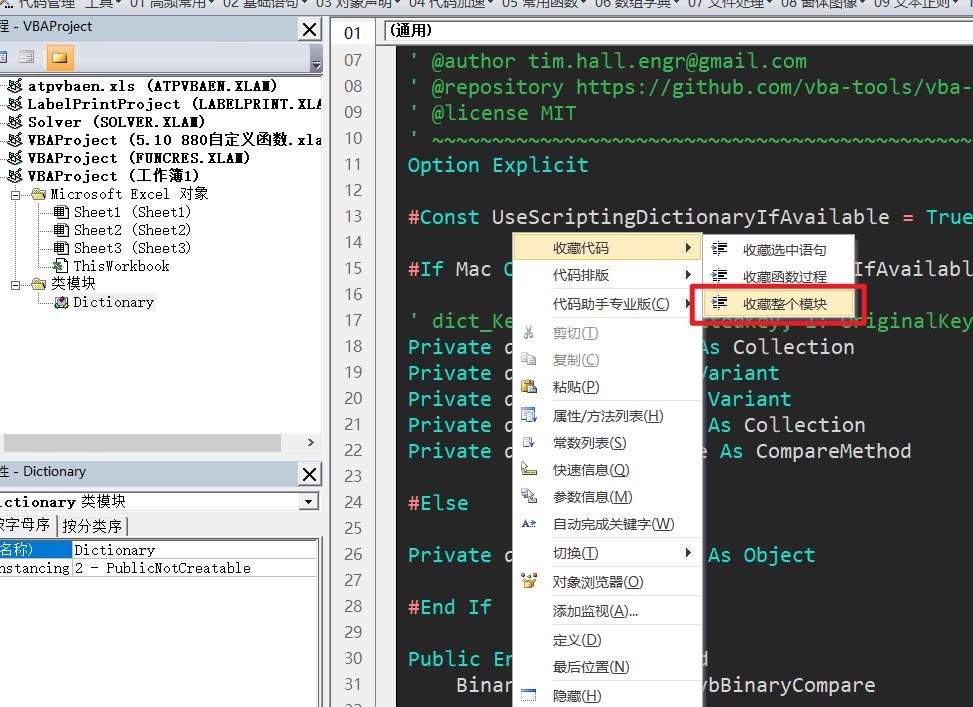
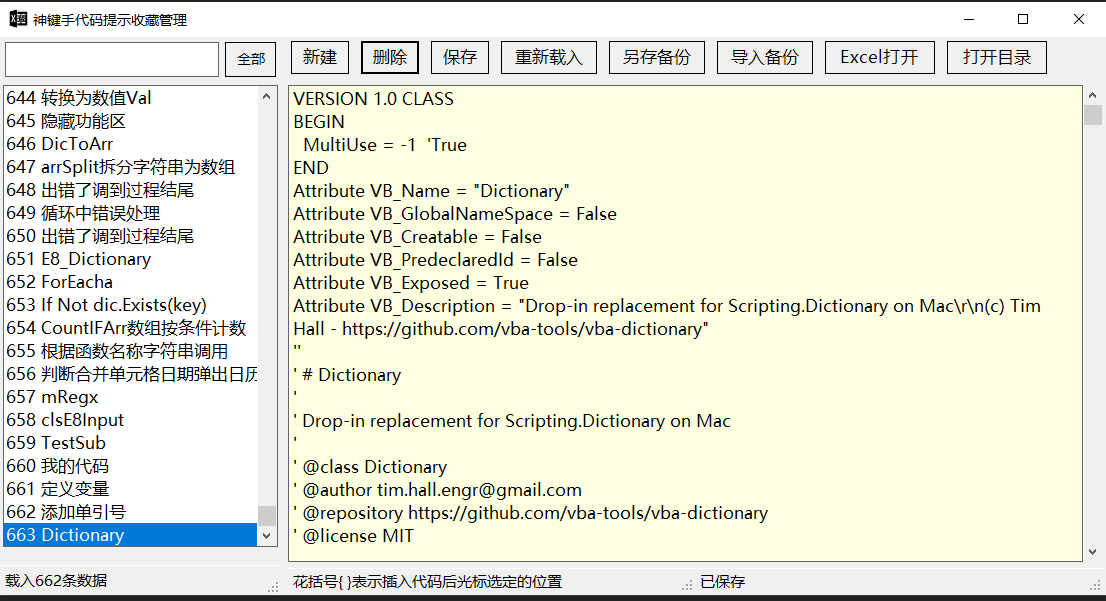
代码提示的是cls导出文件的内容,不用担心,会导出文件后导入,恢复未收藏前一样的类模块
立即可做搜索提示
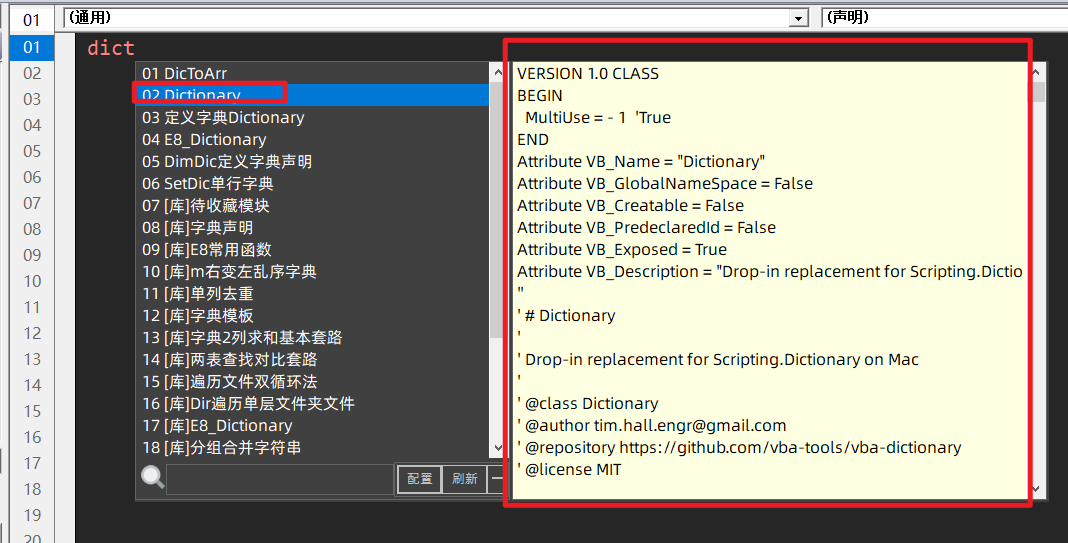
自动插入为类模块
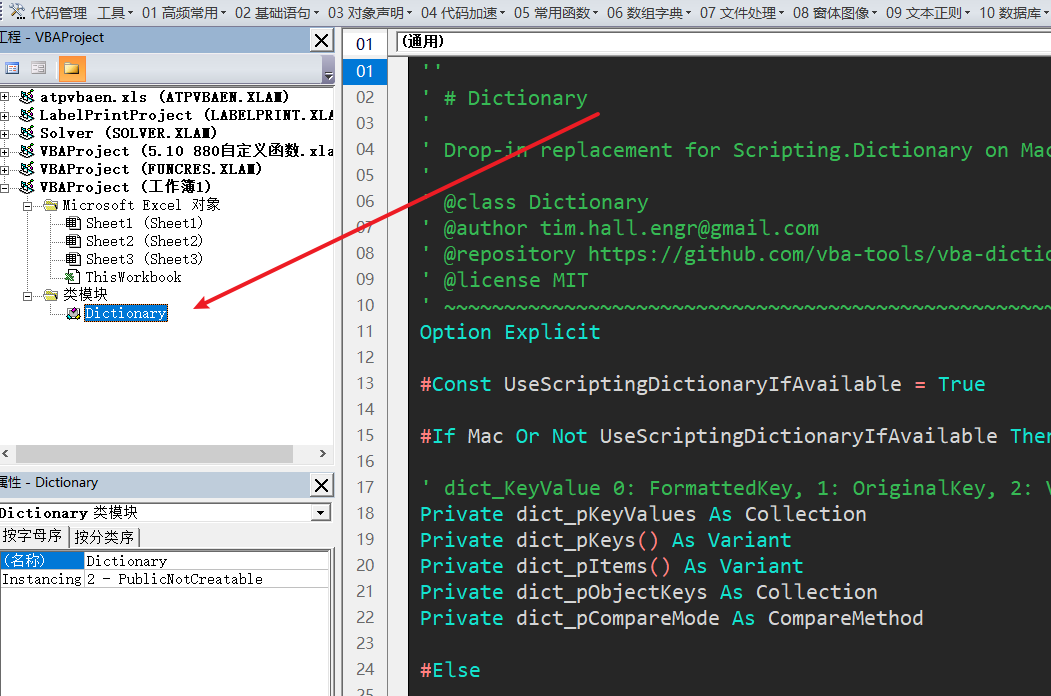
神键手代码列表双击条目输入代码到VBA

关键字列表拖放排序
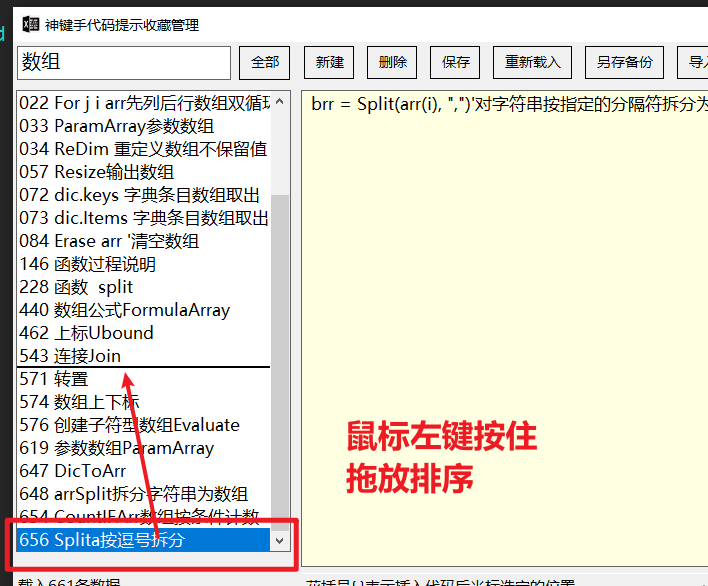
打开keywords关键字表直接编辑
除了上面的编辑方式,如果需要大量添加和修改提示库,也可以直接打开Excel文件
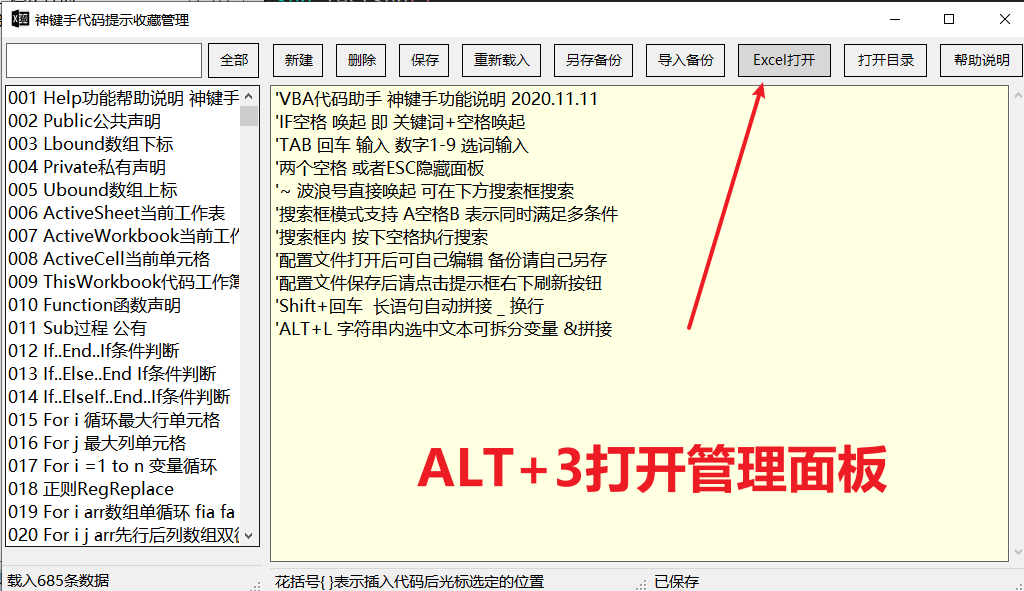
在后续打开的表格中编辑后保存即可 注意中间不要留空行
关键字表也可以另存保存备份 再收藏面板中可点击导入备份进行提示库切换
